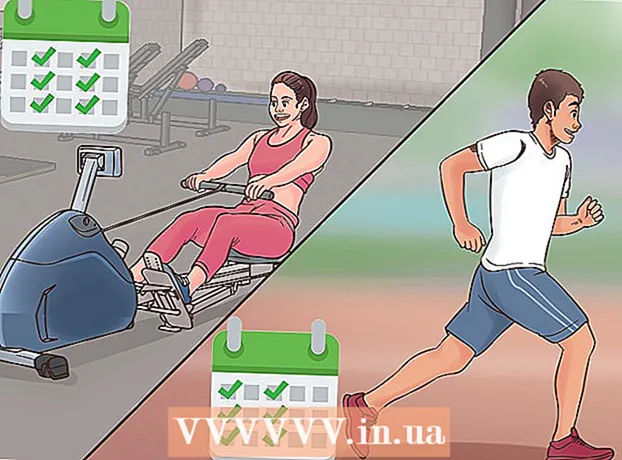Autor:
Judy Howell
Data De Criação:
5 Julho 2021
Data De Atualização:
1 Julho 2024
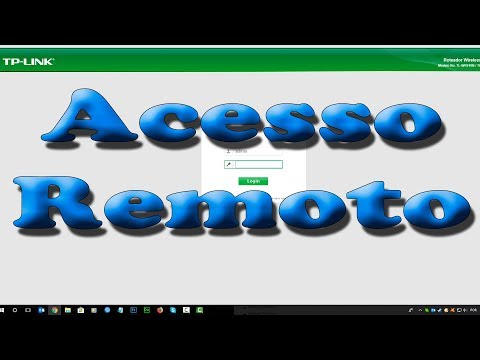
Contente
- Dar um passo
- Método 1 de 3: conecte o roteador
- Método 2 de 3: acessar o roteador
- Método 3 de 3: Configurando seu roteador
Configurar o roteador é a etapa mais importante na configuração da rede doméstica. Examinar o painel de controle do roteador pode ser uma tarefa difícil, mas este guia o ajudará a colocar um roteador em funcionamento de forma rápida e indolor.
Dar um passo
Método 1 de 3: conecte o roteador
 Conecte o roteador ao modem. O roteador envia a conexão com a Internet do modem para o computador conectado à rede. Certifique-se de que o roteador e o modem estejam totalmente conectados. Conecte seu roteador ao modem com um cabo de rede. Use a porta no roteador rotulada como "Internet", "WAN" ou "WLAN". Os rótulos variam dependendo do tipo de roteador que você possui.
Conecte o roteador ao modem. O roteador envia a conexão com a Internet do modem para o computador conectado à rede. Certifique-se de que o roteador e o modem estejam totalmente conectados. Conecte seu roteador ao modem com um cabo de rede. Use a porta no roteador rotulada como "Internet", "WAN" ou "WLAN". Os rótulos variam dependendo do tipo de roteador que você possui.  Instale o software. Dependendo da marca e do modelo do roteador, você pode ou não ter recebido o software para instalar em seu computador. Geralmente é uma interface para conectar e configurar o roteador corretamente, mas não é necessária.
Instale o software. Dependendo da marca e do modelo do roteador, você pode ou não ter recebido o software para instalar em seu computador. Geralmente é uma interface para conectar e configurar o roteador corretamente, mas não é necessária.  Conecte seu computador ao roteador. Você pode fazer isso por meio de um cabo Ethernet ou via WiFi. Se esta é a primeira vez que usa o roteador, conecte-o ao PC via ethernet para que possa configurar a rede sem fio.
Conecte seu computador ao roteador. Você pode fazer isso por meio de um cabo Ethernet ou via WiFi. Se esta é a primeira vez que usa o roteador, conecte-o ao PC via ethernet para que possa configurar a rede sem fio. - Normalmente, as portas Ethernet em um roteador são rotuladas 1, 2, 3, 4, etc., mas qualquer porta que não esteja rotulada como "WAN", "WLAN" ou "Internet" funcionará. Conecte a outra extremidade do cabo à porta Ethernet do seu computador.
Método 2 de 3: acessar o roteador
 Abra o navegador da web em seu computador. Na barra de endereço, digite o endereço do seu roteador e pressione “Enter”. Isso lhe dará acesso às configurações do roteador. O endereço do seu roteador depende da marca. Marcas conhecidas e seus endereços padrão são:
Abra o navegador da web em seu computador. Na barra de endereço, digite o endereço do seu roteador e pressione “Enter”. Isso lhe dará acesso às configurações do roteador. O endereço do seu roteador depende da marca. Marcas conhecidas e seus endereços padrão são: - Linksys - http://192.168.1.1
- 3Com - http://192.168.1.1
- D-Link - http://192.168.0.1
- Belkin - http://192.168.2.1
- Netgear - http://192.168.0.1.
 Encontrando o endereço de uma maneira diferente. Às vezes, o endereço e a senha padrão estão no roteador. Verifique os rótulos para verificar isso. Se o endereço IP do seu roteador não puder ser encontrado, pesquise na Internet acessando a seção "Suporte" do site do fabricante.
Encontrando o endereço de uma maneira diferente. Às vezes, o endereço e a senha padrão estão no roteador. Verifique os rótulos para verificar isso. Se o endereço IP do seu roteador não puder ser encontrado, pesquise na Internet acessando a seção "Suporte" do site do fabricante. - Se nenhuma dessas opções funcionar, pode ser que o roteador já tenha sido configurado por outra pessoa e tenha um endereço IP personalizado. Pressione e segure o botão Reset no roteador para restaurar as configurações de fábrica. Todas as configurações e configurações são excluídas. Normalmente, você só pode usar o botão Reiniciar com a ajuda de um clipe de papel.
 Digite o nome e a senha padrão do roteador. Isso será solicitado em uma janela pop-up após inserir o endereço do roteador. Você pode encontrar isso na documentação do roteador. Normalmente, o nome de usuário padrão é "admin" e a senha padrão é "admin" ou "senha".
Digite o nome e a senha padrão do roteador. Isso será solicitado em uma janela pop-up após inserir o endereço do roteador. Você pode encontrar isso na documentação do roteador. Normalmente, o nome de usuário padrão é "admin" e a senha padrão é "admin" ou "senha". - Se a senha e o nome de usuário padrão foram alterados, você pode redefinir as configurações de fábrica pressionando o botão Redefinir no roteador.
Método 3 de 3: Configurando seu roteador
 Configure sua conexão com a Internet. A maioria dos roteadores detecta automaticamente as configurações da Internet por meio da conexão do modem. Ajustar todas as configurações relacionadas à Internet, como DHCP ou DNS, sem instruções específicas de sua empresa de telecomunicações, pode resultar na perda da conexão.
Configure sua conexão com a Internet. A maioria dos roteadores detecta automaticamente as configurações da Internet por meio da conexão do modem. Ajustar todas as configurações relacionadas à Internet, como DHCP ou DNS, sem instruções específicas de sua empresa de telecomunicações, pode resultar na perda da conexão.  Configurando a rede sem fio. Se você tiver um roteador com WiFi, poderá configurar uma rede sem fio que pode ser acessada por outros dispositivos WiFi. Abra a seção Wireless do painel de controle do roteador. Geralmente, eles podem ser encontrados em Configuração básica ou Configurações sem fio.
Configurando a rede sem fio. Se você tiver um roteador com WiFi, poderá configurar uma rede sem fio que pode ser acessada por outros dispositivos WiFi. Abra a seção Wireless do painel de controle do roteador. Geralmente, eles podem ser encontrados em Configuração básica ou Configurações sem fio. - Procure a caixa com o rótulo “SSID”. Este é o nome da sua rede e o que as pessoas veem quando tentam se conectar a ela. Dê ao seu SSID um nome exclusivo para que você possa reconhecer a rede quando se conectar a ela. Certifique-se de que a caixa “Habilitar transmissão SSID” esteja marcada para ativar o sinal.
- A maioria das configurações, como Canal e Modo, podem ser deixadas como estão, a menos que surjam problemas específicos.
 Certifique-se de que sua rede sem fio seja segura. A maioria dos roteadores modernos oferece suporte a vários tipos de criptografia sem fio. Use WPA ou WPA2 para garantir que sua chave de rede não possa ser recuperada. Escolha vários números, letras e caracteres para se certificar de que é uma senha forte. Os usuários terão que inserir uma senha em seus dispositivos ou computadores para se conectar à rede sem fio.
Certifique-se de que sua rede sem fio seja segura. A maioria dos roteadores modernos oferece suporte a vários tipos de criptografia sem fio. Use WPA ou WPA2 para garantir que sua chave de rede não possa ser recuperada. Escolha vários números, letras e caracteres para se certificar de que é uma senha forte. Os usuários terão que inserir uma senha em seus dispositivos ou computadores para se conectar à rede sem fio.  Dê ao roteador um novo nome de usuário e senha. Use-o na próxima vez que quiser acessar o roteador. O nome e a senha padrão do roteador são muito inseguros, pois qualquer pessoa conectada à sua rede pode facilmente entrar e alterar suas configurações, comprometendo a segurança da rede.
Dê ao roteador um novo nome de usuário e senha. Use-o na próxima vez que quiser acessar o roteador. O nome e a senha padrão do roteador são muito inseguros, pois qualquer pessoa conectada à sua rede pode facilmente entrar e alterar suas configurações, comprometendo a segurança da rede.